Camera Ezviz là Thương hiệu Camera WiFi nổi tiếng trên thế giới, được đông đảo người tiêu dùng yêu thích vì chất lượng hình ảnh sắc nét, góc nhìn rộng, đa tính năng, dễ lắp đặt và sử dụng. Camera WiFi của Ezviz hiện diện rộng rãi trong những gia đình, cửa hàng, văn phòng tại Việt Nam, giúp giám sát và bảo vệ tài sản, con người hiệu quả. Trong bài viết này, CAMERA MIỀN BẮC sẽ hướng dẫn bạn chi tiết Cách Cài Đặt Camera Ezviz Trên Điện Thoại Từ A – Z cực kỳ đơn giản và nhanh chóng này nhé. Cùng bắt đầu nào!
1. Chuẩn bị
Để có thể cài Camera WiFi Ezviz lên điện thoại thành công bạn cần đảm bảo vài yếu tố sau:
- Điện thoại Smart Phone của bạn sử dụng hệ điều hành phổ biến hiện nay như iOS và Android.
- Điện thoại mà Camera kết nối cùng một mạng WiFi. Tín hiệu mạng ổn định.
- Khi cài đặt nên để camera, điện thoại và bộ định tuyến càng gần nhau càng tốt.
2. Hướng dẫn Cách cài đặt Camera Ezviz xem trên điện thoại chi tiết
Trong phần này, mình sẽ hướng dẫn các bạn cách cài đặt camera Ezviz để xem trên điện thoại từ quản lý từ xa mọi lúc mọi nơi bằng hình ảnh trực quan cực kỳ đơn giản dưới đây:
Bước 1: Tải ứng dụng Ezviz trên điện thoại Android/iOS
Bạn thực hiện các thao tác như hình dưới đây:
+ Bạn vào CH-Play (Nếu là điện thoại Android) và AppStore (Nếu là Iphone) để tài App EZVIZ dành cho di động về.
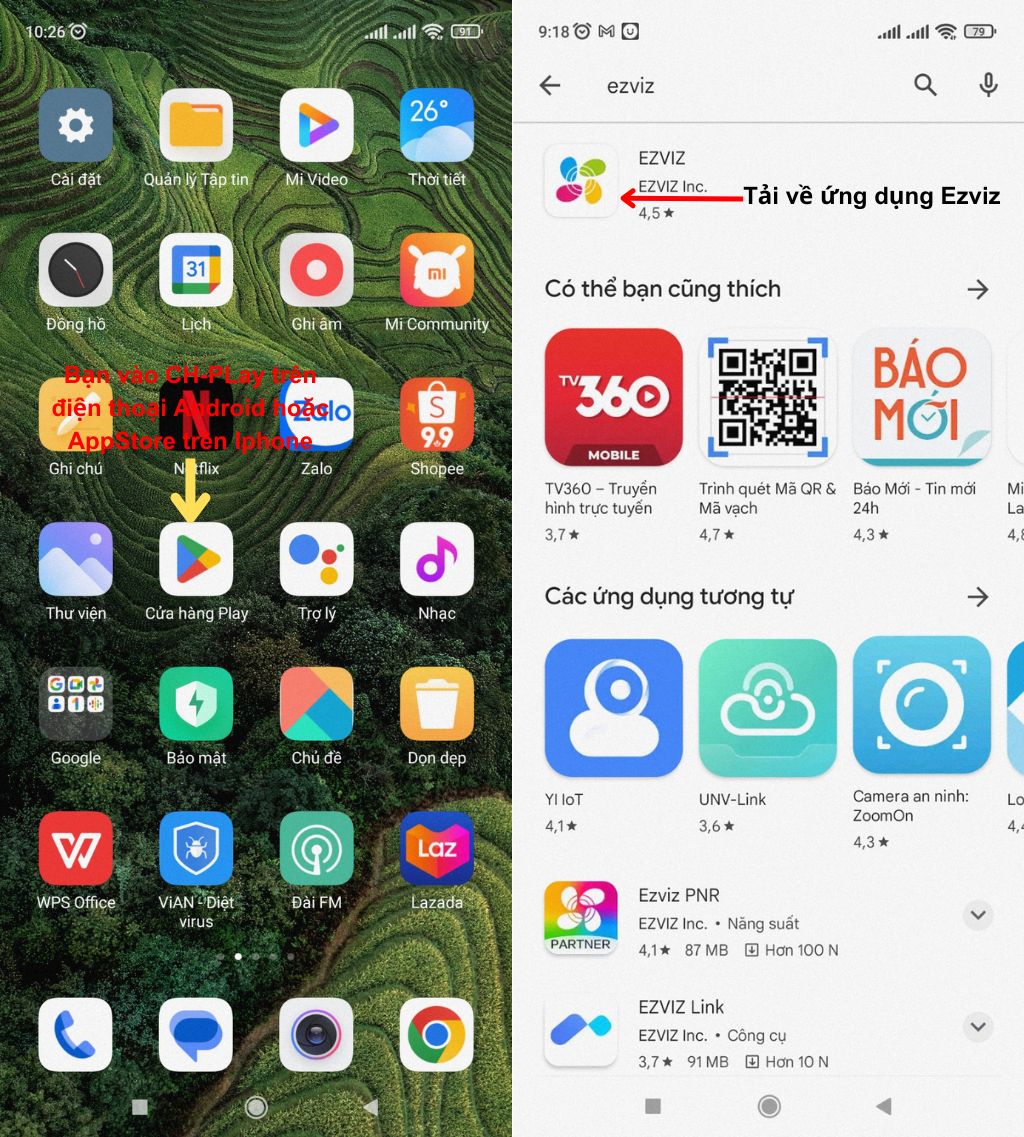
+ Sau khi đã tải App EZVIZ, bạn nhấp vào biểu tượng hình cánh hoa 4 màu như hình dưới để mở App lên. Sau đó nhấn vào “Tạo tài khoản mới” như trong hình. Sau đó chúng ta đến bước tiếp theo “Đăng Ký Tài Khoản Xem Camera Trên App EZVIZ”.
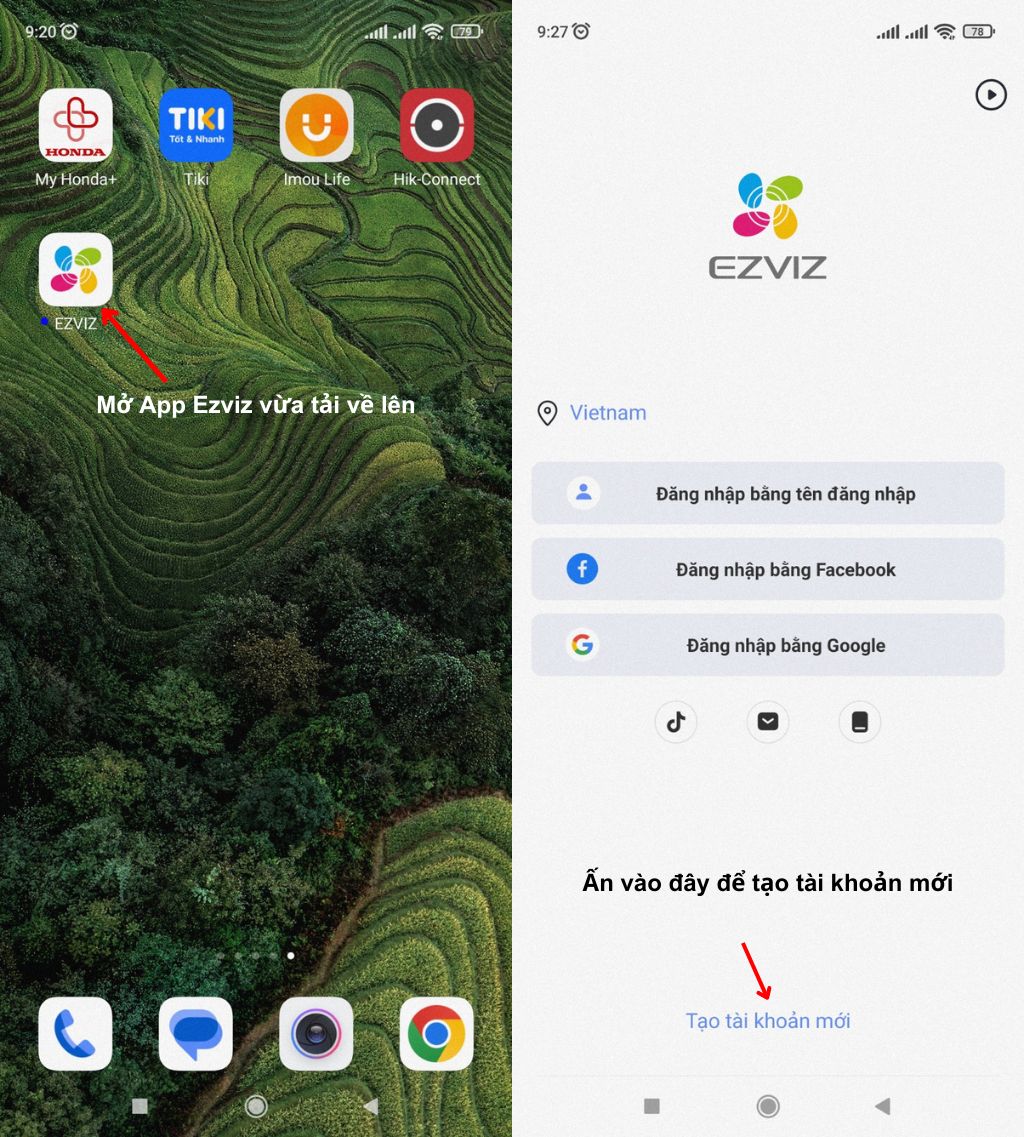
Bước 2: Đăng ký tài khoản trên ứng dụng Ezviz
+ Ở phần “Khu Vực” bạn chọn “Vietnam”. Sau đó giao diện ứng dụng sẽ hiện lên mục “Đăng Ký” theo 2 cách là bằng Email và Số Điện Thoại, tùy bạn lựa chọn nhé. Trong bài viết này, mình sẽ hướng dẫn các bạn “Đăng Ký Tài Khoản Ezviz bằng Số Điện Thoại”.
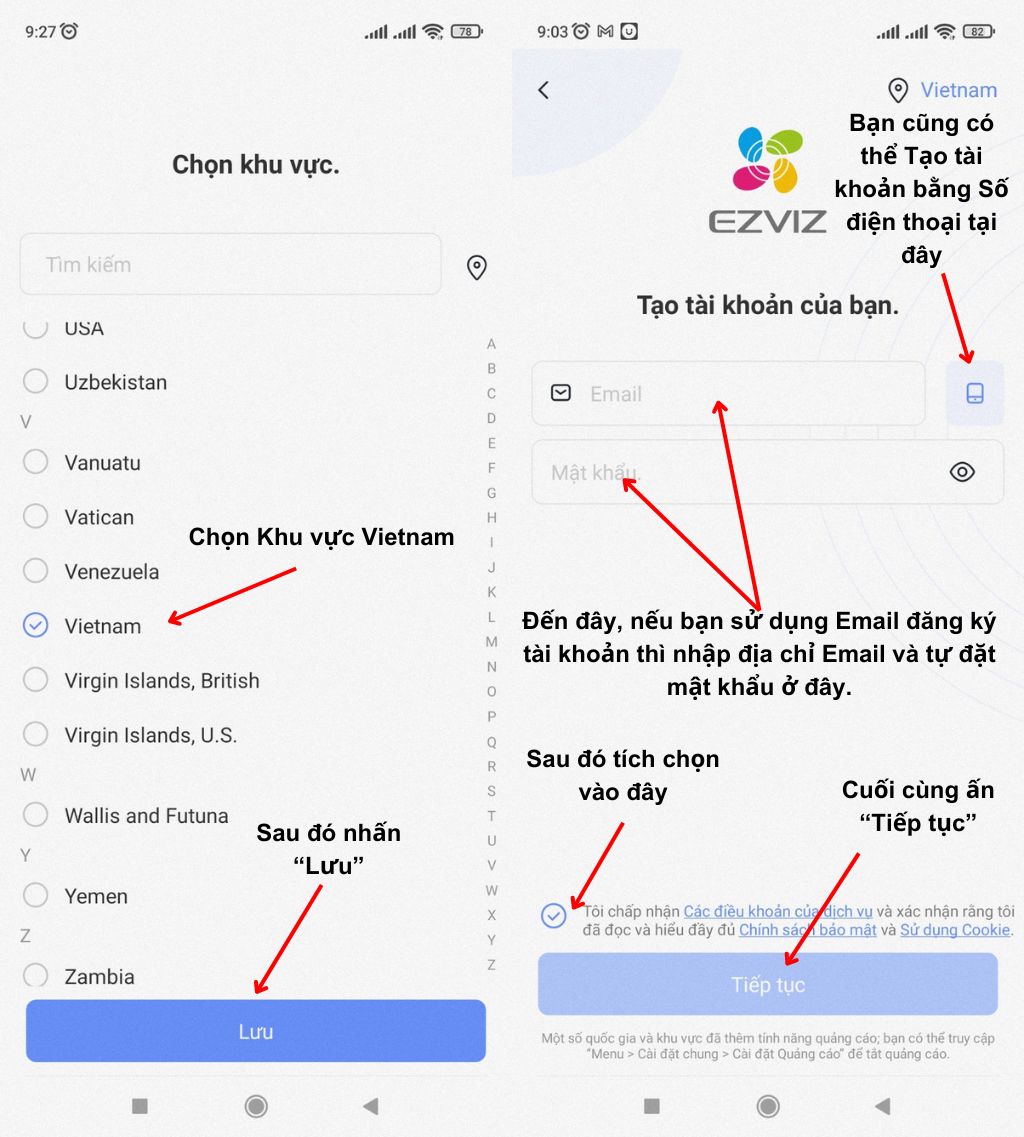
+ Bạn tiến hành nhập số điện thoại của bạn và tự đặt mật khẩu vào các ô theo hướng dẫn trong hình.
+ Lưu ý: Để đặt mật khẩu đúng và độ bảo mật tốt bạn cần tuân thủ “Yêu cầu đặt mật khẩu” như hiển thị trên giao diện.
+ Sau đó là nhập mã xác minh rồi nhấn “Áp dụng”. Bạn chờ một lát sẽ có một tin nhắn SMS chứa mã xác minh gồm 4 chữ số được gửi về từ EZVIZ.
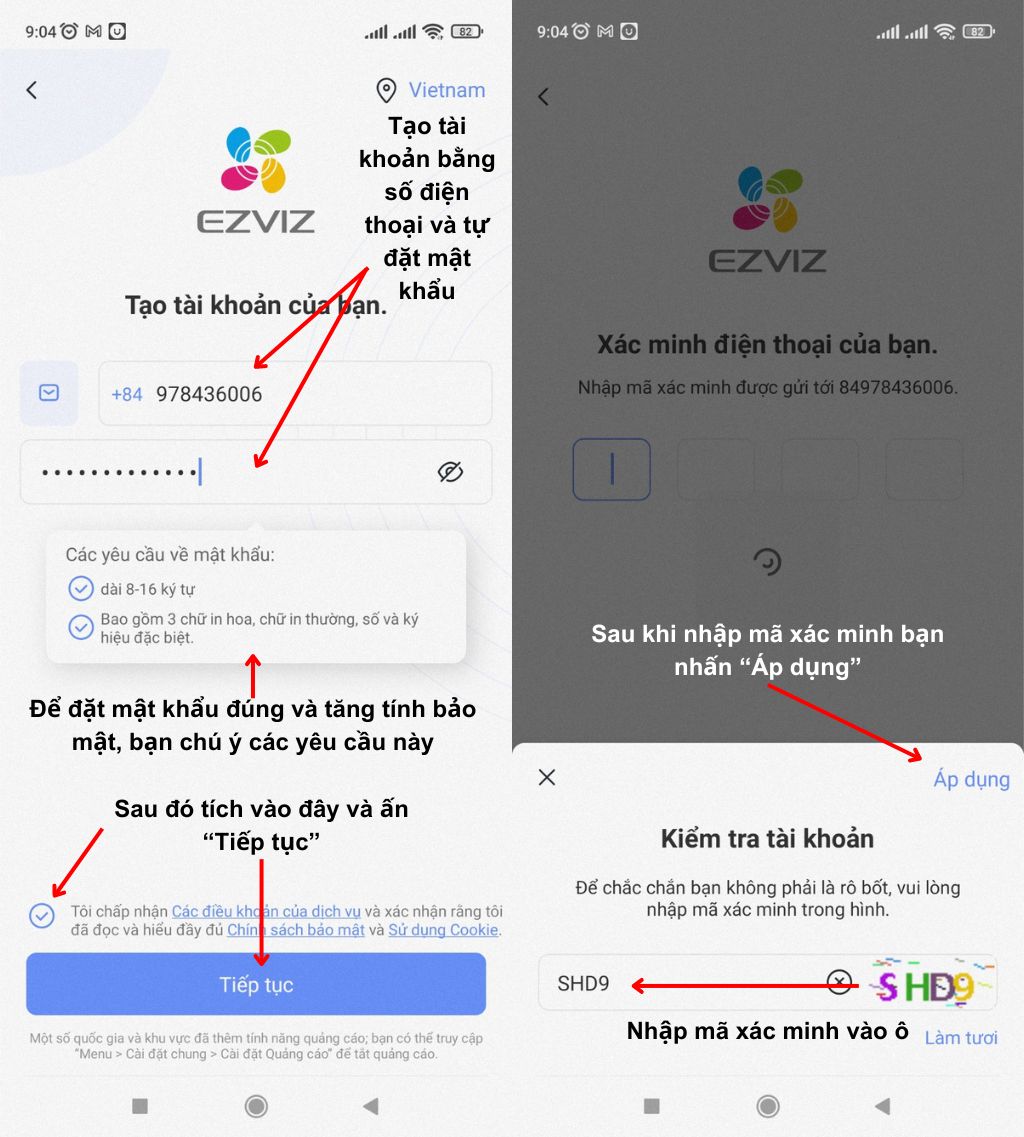
+ Bạn sẽ nhập mã xác minh gửi về vào các ô như hình dưới đây. Trên giao diện EZVIZ sẽ thông báo “Bạn đã đăng ký tài khoản thành công”.
+ Nếu bạn muốn liên kết Tài khoản của mình với Email để phòng ngừa mất số điện thoại có thể lấy lại mật khẩu thì bạn nhấp vào “Liên kết Email”, làm theo hướng dẫn trong đó.
+ Để gán camera vào điện thoại, bạn nhấn vào phần “Trang chủ” như trong hình dưới.
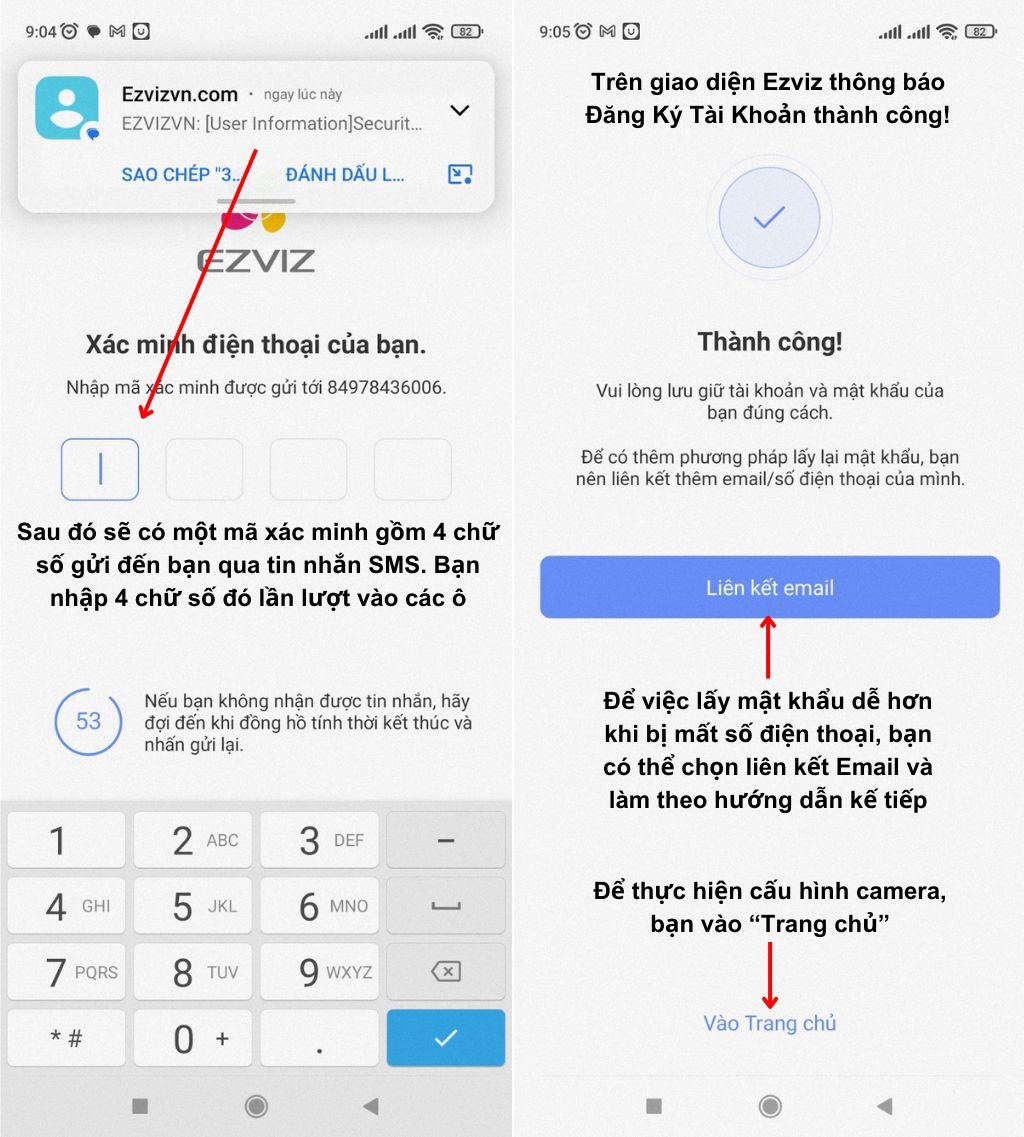
+ Để tăng trải nghiệm người dùng và tiện dụng hơn. EZVIZ hỗ trợ bạn tính năng Đăng nhập bằng Sinh Trắc Vân Tay. Nếu điện thoại của bạn hỗ trợ và bạn muốn thì có thể sử dụng.
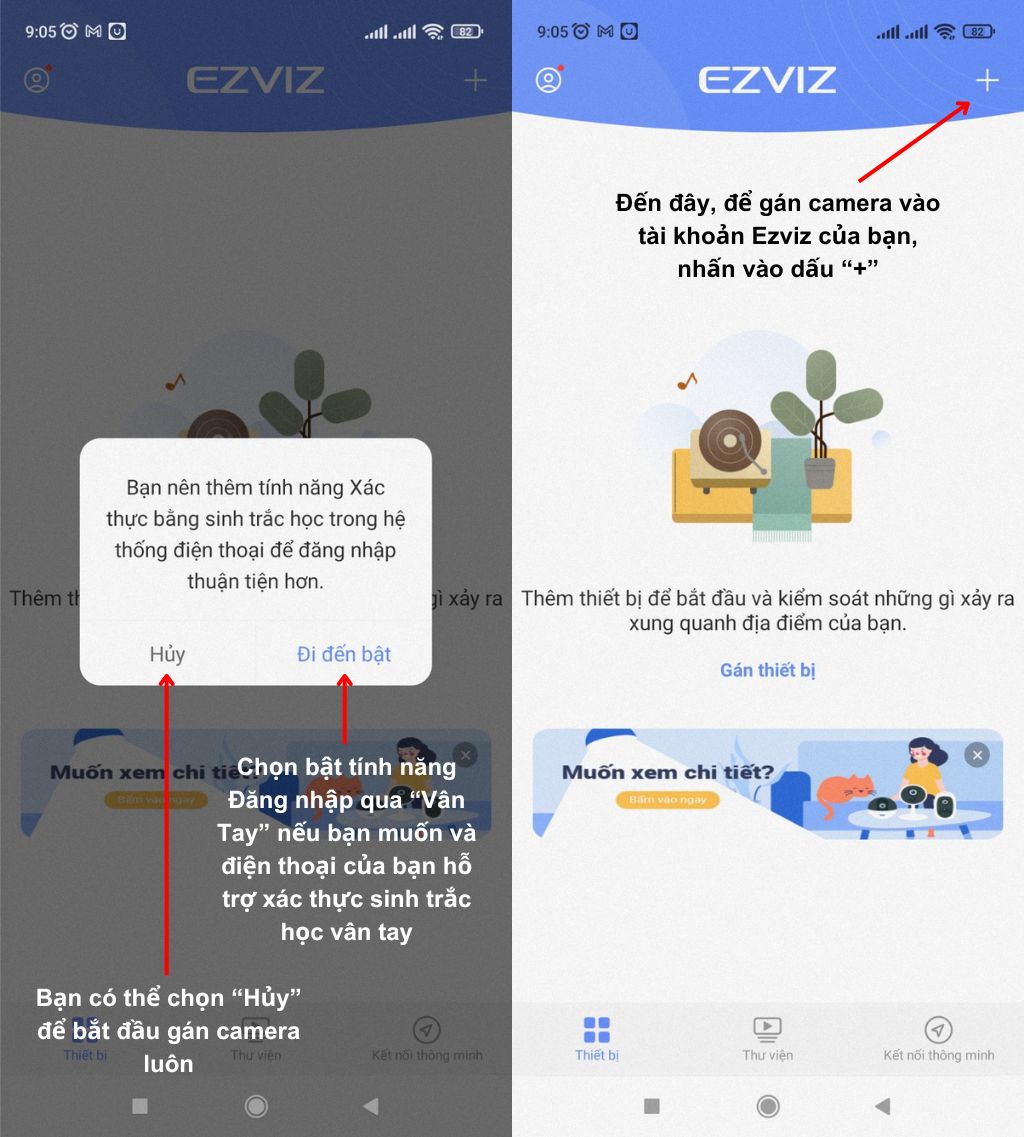
+ Sau đó chúng ta chuyển sang bước tiếp theo: “Gán Camera vào tài khoản Ezviz trên điện thoại”.
Bước 3: Cấu hình Camera Ezviz trên điện thoại
+ Bạn nhấn vào dấu “+” ở góc bên phải màn hình để chọn phương thức cài đặt. Sau đó chọn “Quét mã QR”.
+ Để Quét mã QR, bạn cần cấp quyền cho App Ezviz được sử dụng Camera điện thoại của bạn.
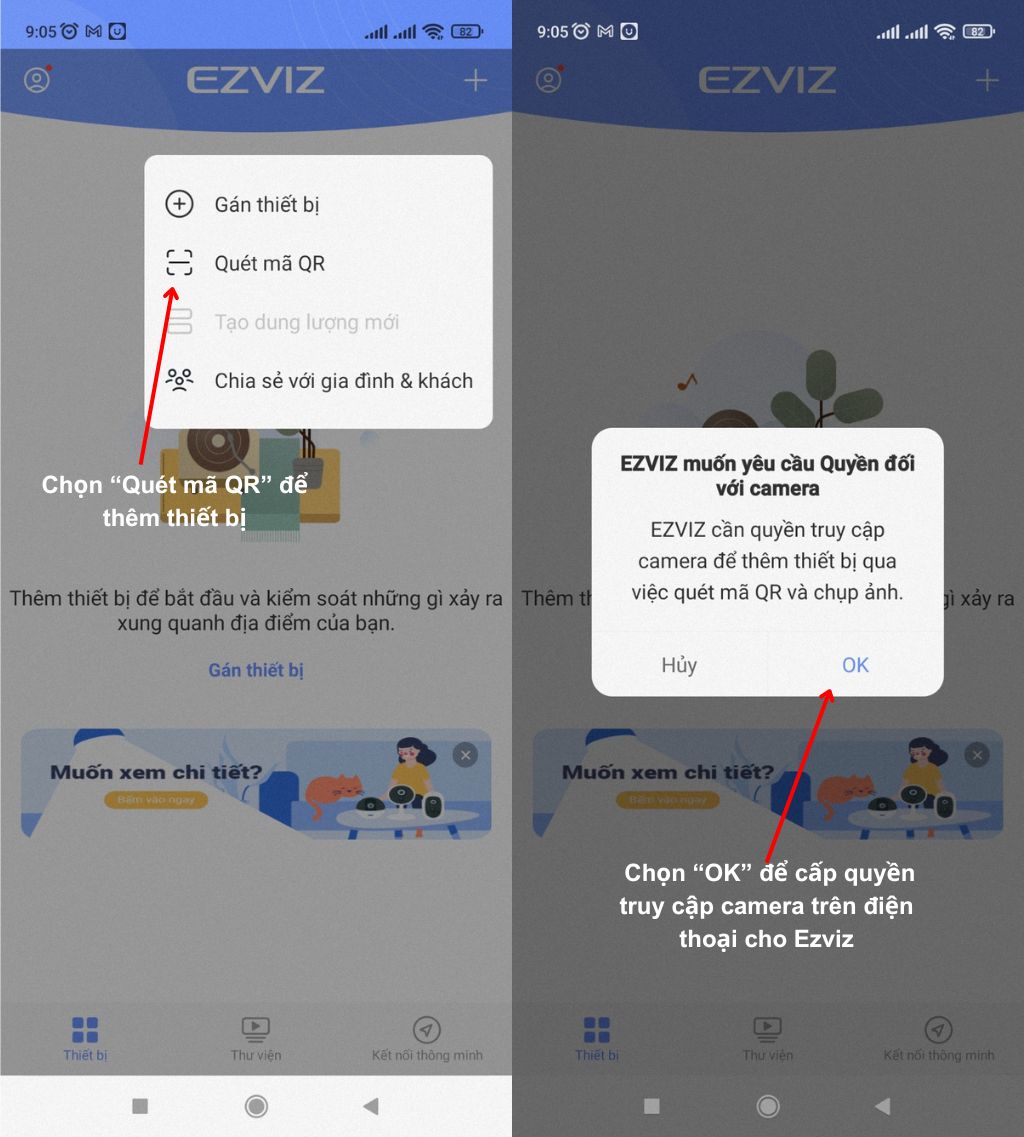
+ Bạn tiến hành “Quét mã QR” được in trên nhãn thiết bị như hình dưới đây.
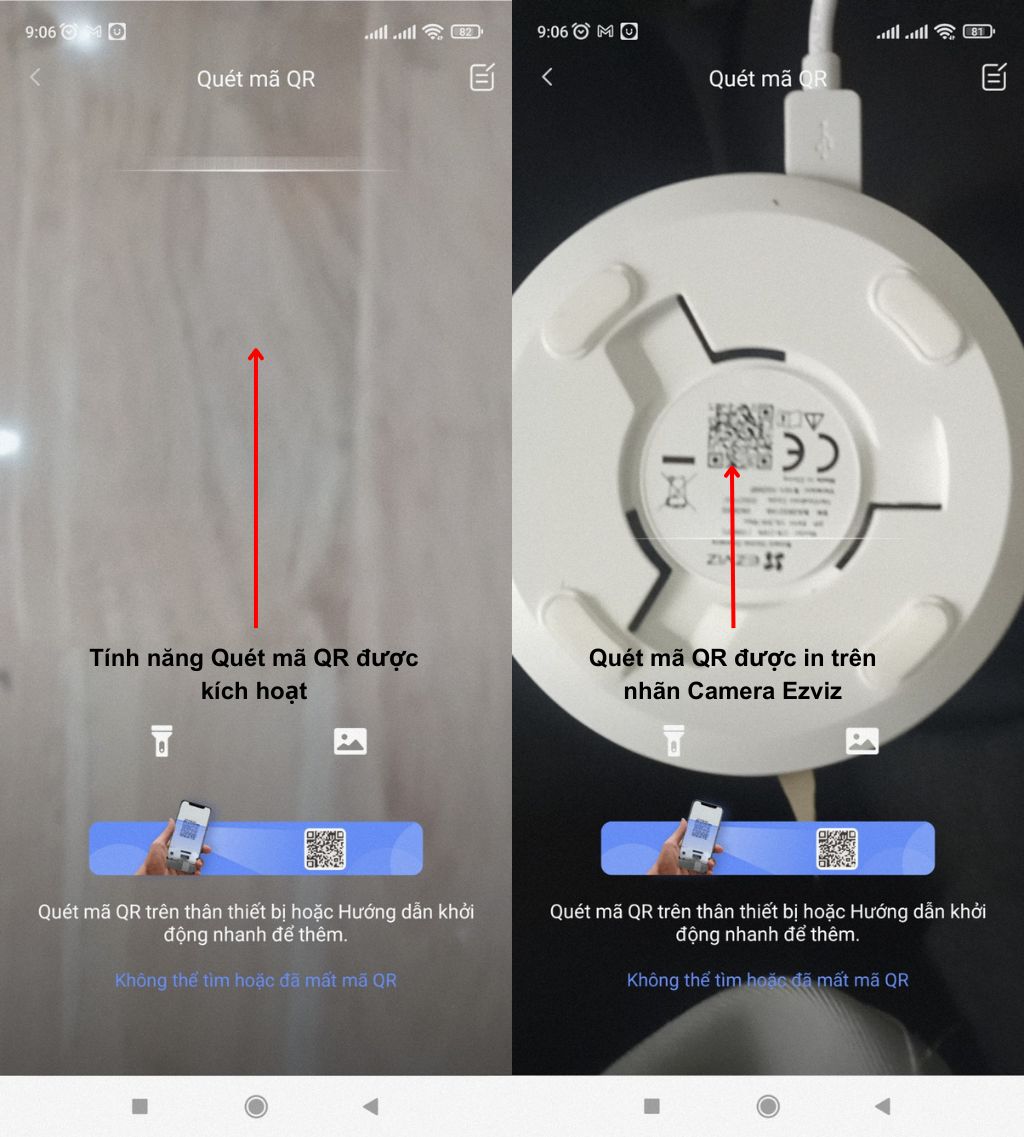
+ Sau khi quét QR, App sẽ tự nhận diện được loại Camera bạn đang dùng như hình dưới. Lúc này, để cấu hình mạng WiFi cho Camera Ezviz bạn cần cấp quyền truy cập vị trí để máy chủ EZVIZ xác định được mạng LAN của bạn.
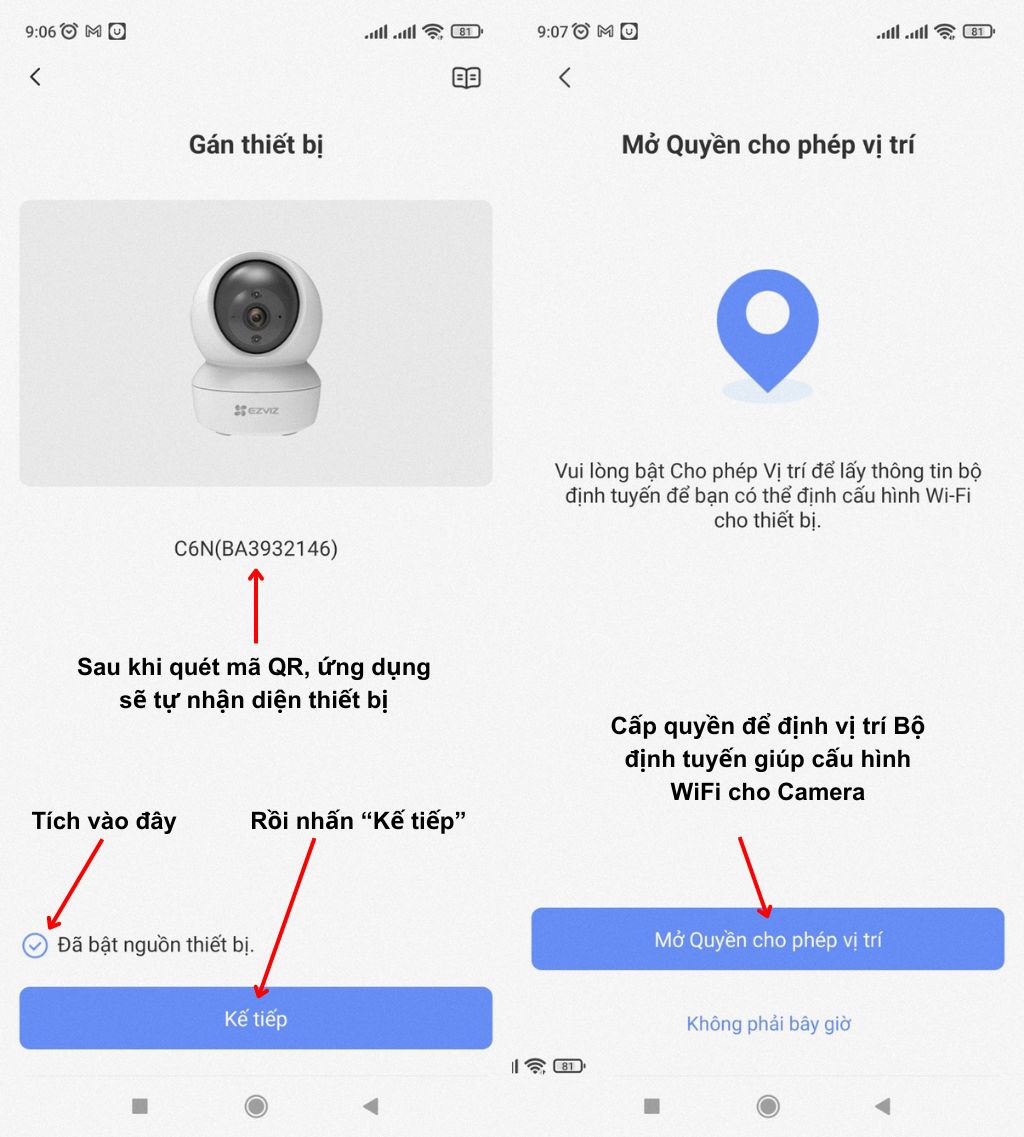
+ Sau khi đã “Cấp quyền vị trí”, bạn nhấn vào “Khởi động” như hình dưới đây.
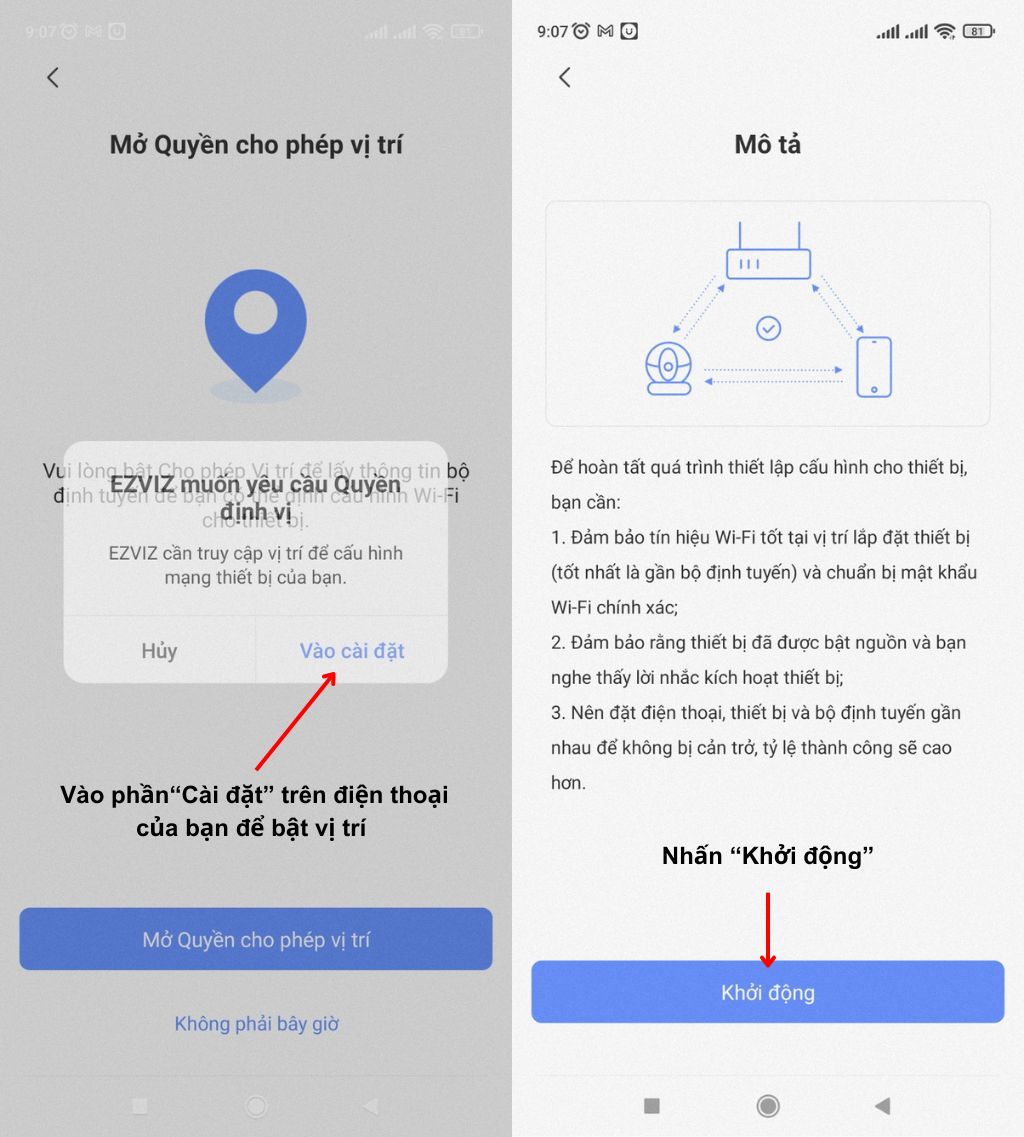
+ Bạn tiếp tục thực hiện các bước tiếp theo như trong hình dưới đây.
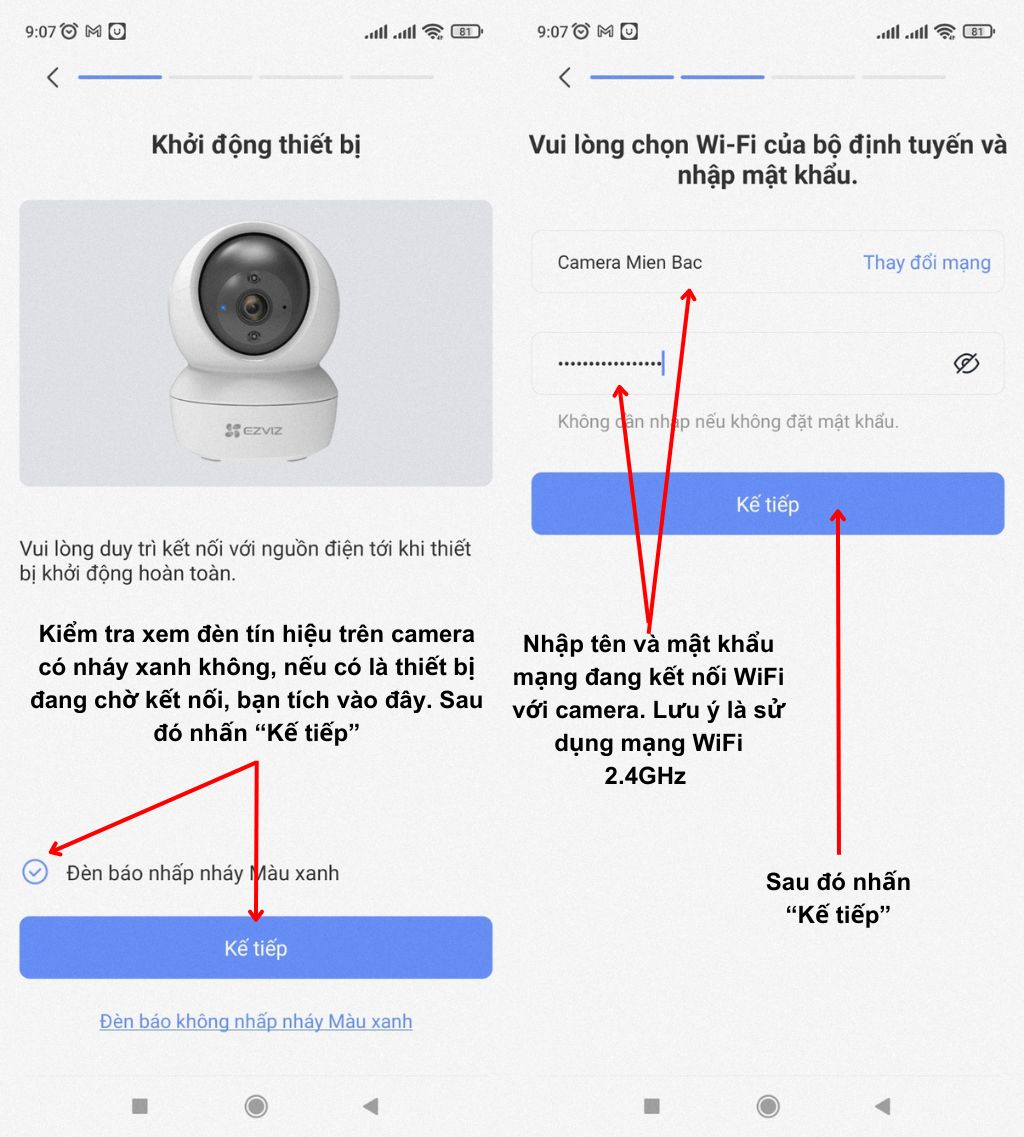
+ Tiếp theo bạn sẽ vào phần “Cài Đặt WiFi” trên điện thoại của mình để kết nối AP của Camera.
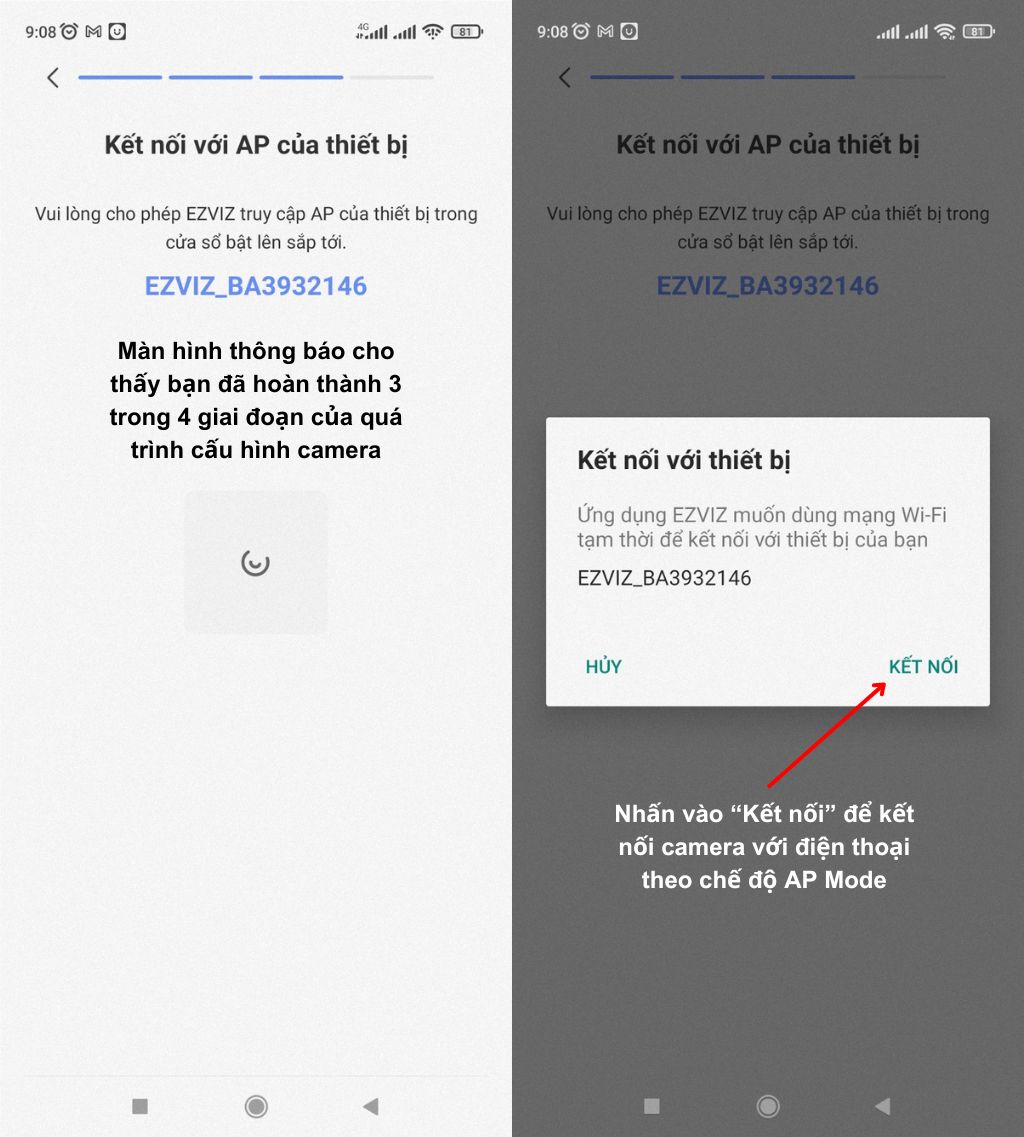
+ WiFi cho camera phát ra sẽ có tên bắt đầu bằng “EZVIZ_…”. Sau khi bạn chọn kết nối với WiFi của Camera xong, bạn quay lại Ứng dụng, trên giao diện EZVIZ sẽ thông báo “Đang cấu hình”. Bạn chịu khó chờ một lát nhé.
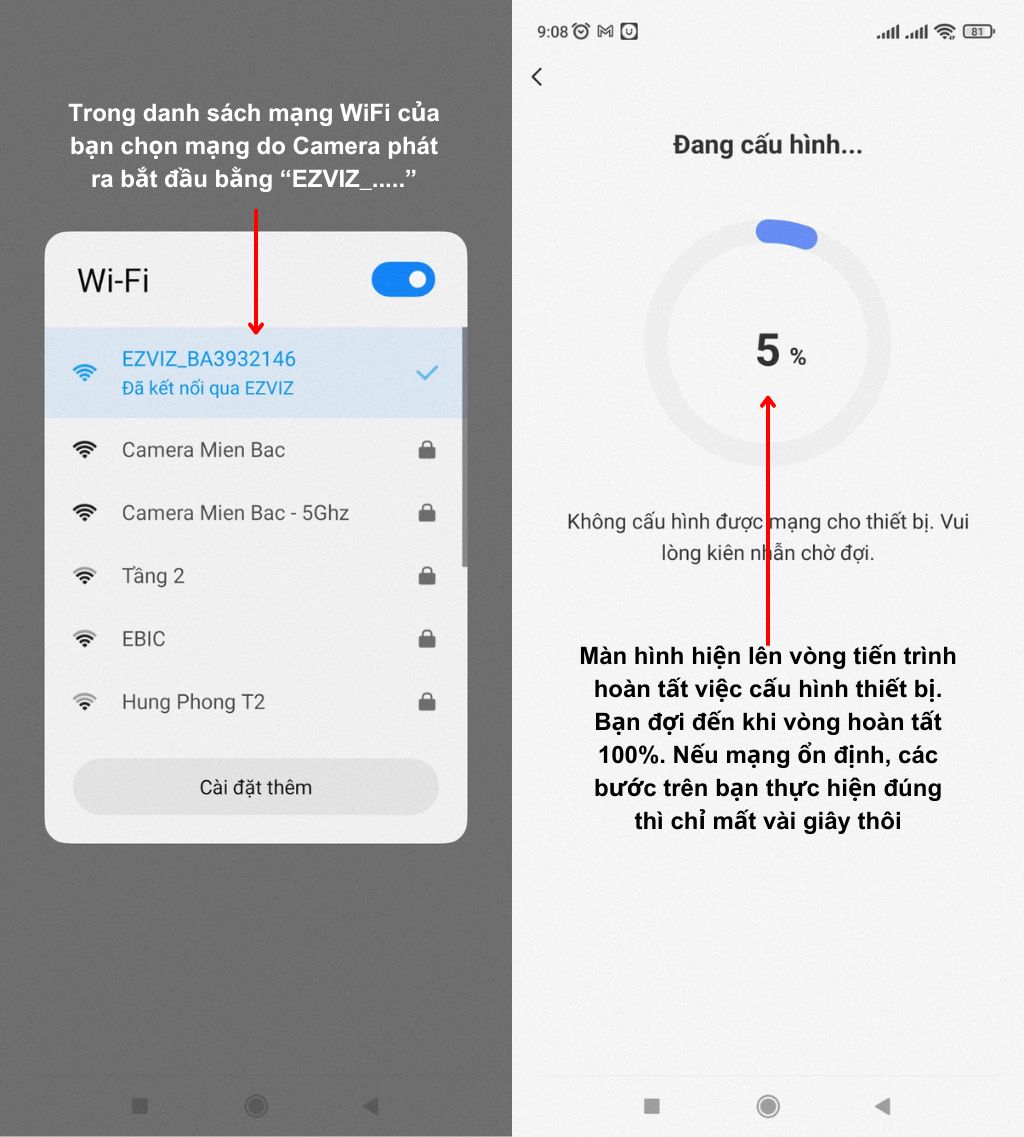
+ Sau khi Vòng tiến trình đạt 100% sẽ thông báo cho bạn biết “Đã thêm thiết bị thành công”. Bạn có thể đặt tên Camera theo ý muốn nhé.
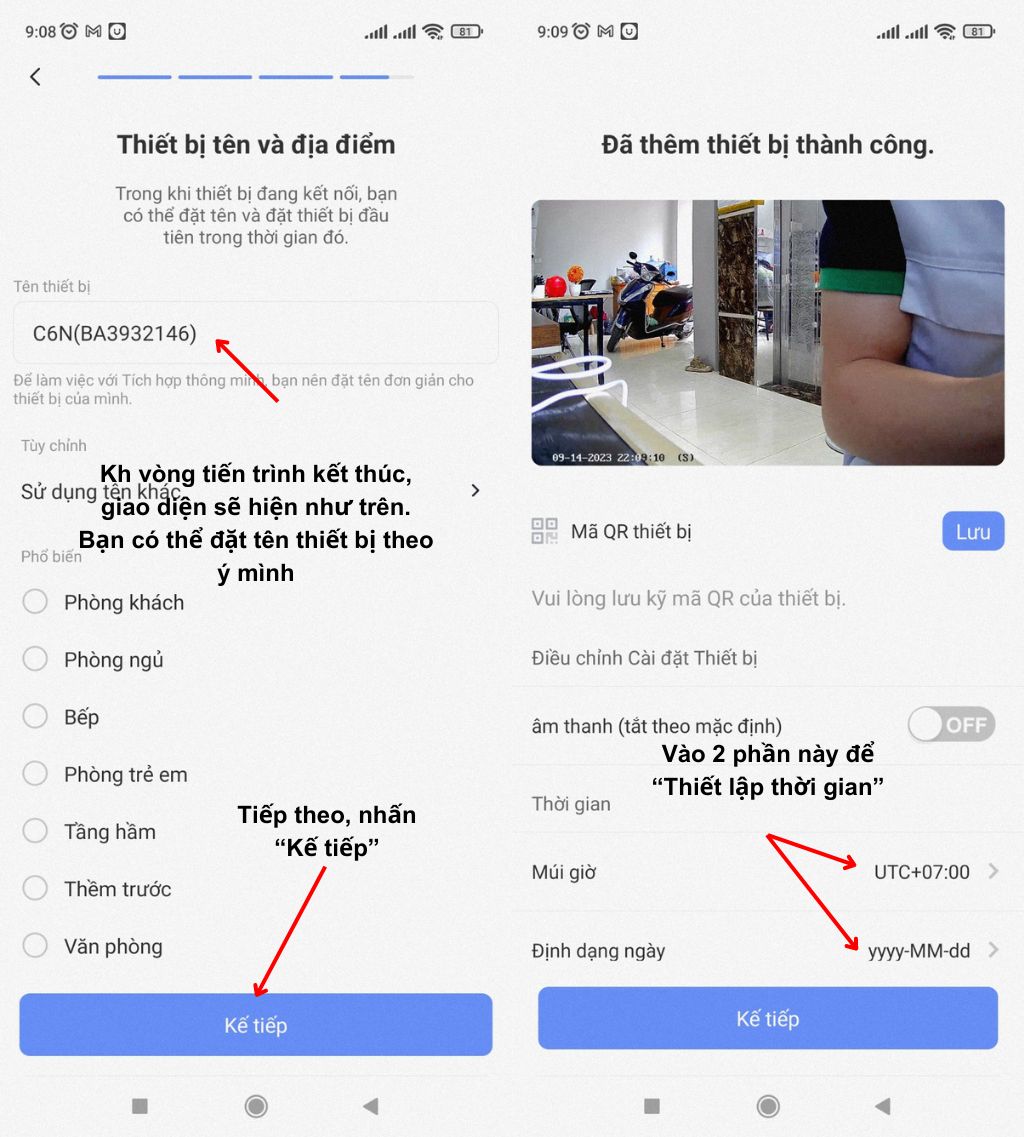
+ Trong phần cài đặt thời gian bạn sẽ chọn múi giờ của Hà Nội và định dạng ngày/tháng/năm theo ý bạn. Người Việt Nam thường quen với cách nhìn thời gian theo dd/MM/yy, bạn có thể thiết lập định dạng này cho dễ nhìn.
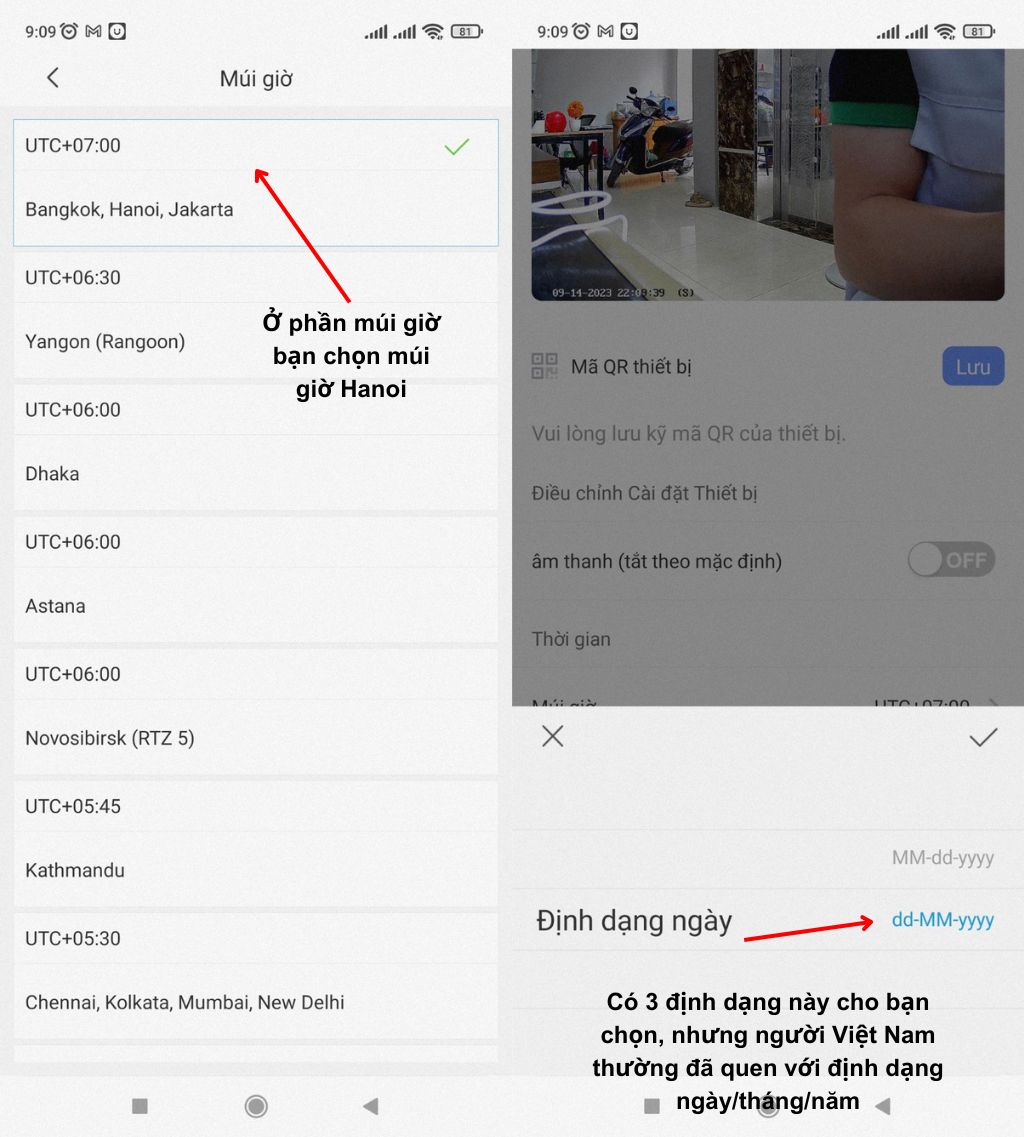
+ Bạn vào màn hình sẽ thấy Camera hiện lên. Lúc này EZVIZ muốn giới thiệu với bạn Dịch vụ lưu trữ Đám mây (Cloud) của họ. Dịch vụ này cho bạn tối đa 30 ngày lưu miễn phí, sau đó sẽ là trả phí.
+ Nếu bạn chọn lưu trên thẻ nhớ Micro SD thì nhấn vào dấu “X” để Hủy nhé. Sau đó bạn vào phần Cài Đặt trên App EZVIZ để định dạng thẻ nhớ trên Camera.

=> OK! Vậy là bạn đã thành công Cài đặt Camera Ezviz trên điện thoại rồi đó. Các chức năng của Camera đều được hỗ trợ trên APP, bạn có thể tùy ý điều chỉnh hoặc nhờ sự hỗ trợ của nhân viên kỹ thuật nhé!
3. Kết luận
Vậy là CAMERA MIỀN BẮC đã hướng dẫn bạn Cách cài đặt Camera Ezviz xem trên điện thoại từ A – Z từng bước chi tiết nhất. Hy vọng bài viết này sẽ hữu ích cho bạn. Chúc bạn thành công!
Bạn có thể xem thêm những bài hướng dẫn cài đặt camera khác của CAMERA MIỀN BẮC tại đây: